В этой статье описаны 5 возможных причин самопроизвольного выключения компьютера и пути решения этих проблем.
Перегрев процессора
Перегрев процессора это одна из самых частых причин самопроизвольной перезагрузки или выключения компьютера. В BIOS стоит защита, которая в случае превышения максимально доступной температуры моментально выключает компьютер, дабы не дать ему сгореть. Проверьте температуру процессора с помощью специального ПО, например программой Speccy. Если проблема в его перегреве, то стоит проверить работает его кулер или нет и хорошо ли он закреплен. Также стоит заменить термопасту между процессором и радиатором на новую.
На своем опыте скажу, что когда-то давно, после чистки компьютера от пыли, я спешил и плохо закрепил кулер процессора (один из четырех крепежей не полностью стал в паз), из-за этого кулер не сильно прилегал к процессору и компьютер выключался меньше чем через минуту после включения. О проблеме узнал из биоса, когда увидел, как быстро поднимается температура ЦП и, дойдя до 100 градусов, Bios выключал компьютер.
Что делать если ВЫКЛЮЧАЕТСЯ КОМПЬЮТЕР во время игры?
Перегрев системы
Если самопроизвольные выключения компьютера начались в летние жаркие дни или же вы играете в новую навороченную игру, которая тянет много ресурсов компьютера, то возможно ваша система охлаждения компьютера не справляться, и поэтому происходят перезагрузки (отключения). Проверьте температуру различных составляющих компьютера и работу всех кулеров в системном блоке.
Старый блок питания
Если самопроизвольные выключения компьютера участились и становятся уже привычным делом, то возможно проблема в блоке питания компьютера, особенно если ему уже несколько лет. Блоку питания может не хватать мощности, если составляющие компьютера менялись на более новые, которые потребляют больше энергии. Также стоит почистить вентилятор БП (блока питания) от пыли. Стоит добавить, что еще одной причиной самопроизвольного выключения ПК могут быть перепады напряжения, в таких случаях нужен ИБП (источник бесперебойного питания).
HDD медленно умирает
Если перед тем как ваш компьютер выключился, сам по себе, вы слышали странные звуки внутри системного блока, металлическое жужжание или скрипящие звуки, то, скорее всего проблема в жестком диске (HDD), который, возможно, отживает свои последние дни. Такая ситуация чаще происходит на старых компьютерах (больше 5 лет). Чтобы убедится в этой проблеме, можно воспользоваться программой CrystalDiskInfo, а также сохраните важную информацию на флешку или пару болванок, дабы избежать ее потери в случае поломки жесткого диска.
Чрезмерное засорение пылью
Еще одной из возможных причин выключения компьютера без согласия пользователя это сильное засорение материнской платы и ее слотов пылью. Для профилактики компьютер стоит чистить от пыли хотя бы раз в несколько месяцев, в зависимости от того, как быстро он засоряется.
Понравилось? Поделись с друзьями!
Дата: 01.08.2013 Автор/Переводчик: Linchak
Комментарии (24)
Дима 15.09.2013 в 00:00
Спасибо, помогли советы!
юзверь 19.09.2014 в 16:50
Стоит так же упомянуть небольшие скачки напряжения. Срабатывает защита, комп виснет и вырубается. Покупаем стабилизатор напряжения. Но лишь в том случае, если не выявлены 5 вышеперечисленных причин
Руслан 14.10.2014 в 13:07
Полюбому выключается что делать незнаю
Николай 29.11.2014 в 11:44
Спасибо. Толково, понятно воспользуюсь.
Большое стариковское спасибо
oleg 23.06.2015 в 16:56
Спасибо,всё очень доходчиво.Проблемку нашёл-скачки напряжения.
РОГ 19.10.2015 в 16:23
Проблема была плохого контакта на материнской плате где не известно — помогло небольшое поджатие угла платы на небольшой изгиб (распоркой от корпуса).
Кот 13.03.2016 в 21:10
Здравствуйте. У меня возникла проблема с компьютером, после замены мат. платы, процессора, вид. карты и оперативной памяти, он начал самопроизвольно выключаться. На старой машине была такая же проблема до её полной поломки. Можно ли как нибудь проверить блок питания (после выключения все радиаторы в комп. не достигают 40°C и блок питания тоже не достигает этой температуры)?
Алексей 27.03.2016 в 13:29
При самопроизвольном включении и выключении компьютера виноват кварцевый резонатор материнской платы.
Олег 17.06.2016 в 21:24
Компьютер отключается при температуре 33-34 на внешнем индикаторе, при просмотре AIDA температура процессора и прочего не превышает 37 градусов. В чем может быть проблема?
николай 26.12.2016 в 21:31
будьте добры подскажите что за проблема может быть , ситуация такова , включаю вар фэйс игру через 10 минут комп тухнет а именно видеокарта , остальные кулеры все крутятся , вот такая у меня бяка ((((((
константин 26.01.2018 в 14:40
У меня почему то самопроизвольно выключается и тут же включается сразу же ! В чем может быть проблема?
Источник: linchakin.com
Вирус вырубает компьютер, что делать?
недавно было такое, вроде все почистила, и опять это появилось.
Это точно не перегрев, ничего такого, это однозначно вирус, могу за это ручаться.
Я понятия не имею, как проверить все еще раз, что можно удалять, что нет, как от него можно избавиться? Во-первых, врубает аудиорекламу на сайтах некоторых. Нет самого видео, просто звук. Кроме этого кидает ярлыки всяких «танчиков», «браузеров», «игрушек» на рабочий стол. Кроме этого, да, выключает компьютер, после чего тот поспешно перезагружается.
Я понятия не имею, как избавиться от него, Касперский в упор не видит, в Hijack пыталась, боюсь файлы удалять. Через Malwarebytes проверила после удаления некоторых файлов еще месяц назад, когда это все началось, он нашел чуть ли не 700 вирусных файлов, все удалила.
И опяяяять началось.
Что можно сделать, есть какие-нибудь советы?
в избранное
Андреева Ольга [271K]
Примените бесплатную утилиту Dr.Web CureIt. Она чистит критические области, и от подобных напастей чаще всего помогает. — 6 лет назад
комментировать
Сырро жа [173K]
6 лет назад
Прямо как в сообщении доктора пациенту:
- У меня для вас две новости, одна плохая, другая хорошая, с какой начнем?
- С хорошей.
- Синдром вашей болезни назовут вашим именем.
Конечно есть вероятность, что вы первая в мире, кто поймал такого «зловреда», и против него еще нет противоядия. но такое (при вашей-то эрудиции в антивирусниках) очень маловероятно.
А способ борьбы один. Надо загрузиться с какого-нить LiveCD и почистить зараженный системный раздел. Не хочу рекламировать, но у того же Dr.Web прямо на сайте такой LiveCD можно скачать.
система выбрала этот ответ лучшим
комментировать
в избранное ссылка отблагодарить
ivan5 2 [27.8K]
6 лет назад
От подобных напастей Dr.Web CureIt чаще всего как раз таки и не помогает.Чаще всего спасает в таких случаях или Malwarebytes, который вы применяли, или AdwCleaner, а лучше связка из всех троих.Плюс нужно всё ненужное отключить в автозагрузке, посмотреть все плагины в браузерах и отключить все, которые не знаете.Потом почистить реестр CCleaner или подобной программой.В большинстве случаев — это поможет, но не всегда, так как может быть не вирус, а типа рекламный модуль, которые антивирусные программы(в том числе и r.Web CureIt) в упор не хотят замечать.Ниже пример чистого браузера
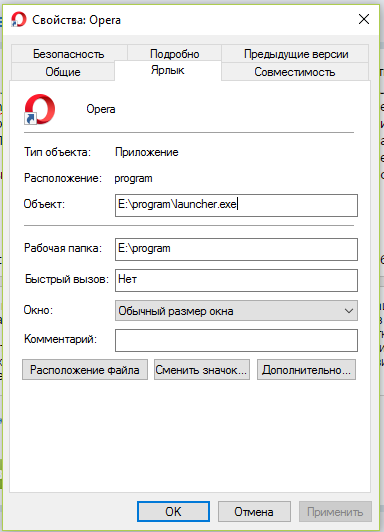
Смотреть нужно в свойствах строку «Объект», как видите после .exe всё чисто, а вот ниже приведу пример того, чего не должно быть, на примере Mozilla
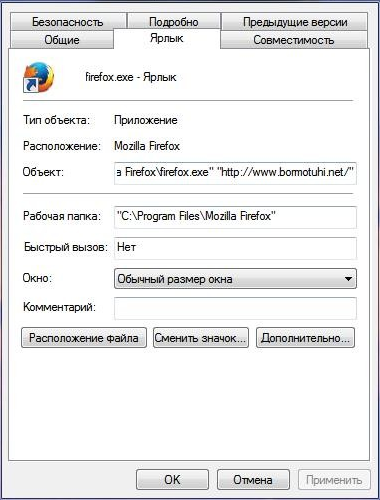
Если заметили после .exe, прописалась совсем не нужная штука, как bormotuhi.net.В вашем случае может быть всё, что угодно — от вебалта, и подсолнушки, до гоинф, вулканов и т.д.
Если описанные мною вначале процедуры не помогут, то к вопросу нужно подходить индивидуально.Одного решения всех проблем нет.
комментировать
в избранное ссылка отблагодарить
vicse r70 [57.8K]
6 лет назад
Делеко не все, мягко говоря, антивирусы и утилиты видят ПНП(PuP), потенциально нежелательные программы, потому что вирусами они не являются.
Самый надежный способ выявления и удаления их — ручной.
Вам понадобятся два приложения — Анлукер 1.9 и твикер Джей-Ви Пауэр 2014(более поздние версии усечены) с расширенными пользовательскими настройками. Их описания и краткие и полные инструкции находите в интернете.
Метод надежен и достаточно прост, но вникать и учиться придется. Пользователь должен быть Администратором.
- Удалить все содержимое скрытой папки Пользователи/Пользователь(имя Пользователя)/Локал/Темп. Файлы, которые отказываются удаляться, разблокировать Анлукером. Ваш зловред наверняка(ну, на 70%) руководит оттуда.
- В Программах и Компонентах найти и удалить приложения, которые вы не устанавливали.(Если не знаете, что за приложения у вас стоят, Янднекс/Гугл вам в помощь). Чаще всего уже на этом этапе получаете результат.
- Открываем Диспетчер Задач, смотрим работающие приложения и процессы, при наличии левых, удаляем файлы .ехе, через поиск на компьютере и Анлукер(неизвестные процессы находим в Гугл/Яндекс).
- При помощи твикера удаляем останки при помощи модуля Полной деинсталяции.
- При помощи твикера делаем Агрессивную очистку реестра, и перезагружаем.
Метод для чайников продвинутых, но совершенно безотказен и почти универсален.
комментировать
в избранное ссылка отблагодарить
[поль зоват ель забло киров ан] [145K]
6 лет назад
Есть способы поиска вирусов ещё до загрузки операционной системы.
1). Загрузка компьютера не с жёсткого диска, а с DVD-привода, в который вставлен диск LiveCD с антивирусом. Такие диски есть у разработчиков антивирусов DrWeb и Касперского. Только их сначала нужно скачать с официального сайта разработчика и записать на чистый диск.
2). Есть антивирусы, которые позволяют проверить компьютер до загрузки операционной системы. Это, например, всем известный AVAST (как это ни странно!), или сканер от COMODO — Comodo Cleanning Essentyals (CCE). Естественно, что и эти антивирусы нужно скачивать на официальных сайтах разработчиков.
Проверка компьютера до загрузки операционной системы не позволяет вирусам перемещаться, размножаться (заражать другие файлы) и делать своё чёрное дело.
Ещё добавлю, что существуют зловредные, шпионские и рекламные программы, модули и баннеры, которые антивирусы могут и не обнаружить. Поэтому после проверки компьютера на вирусы до загрузки ОС его следует проверить и программой-антишпионом (AVZ, Spybot), а также утилитой для нахождения рекламных модулей в браузере, реестре и других местах системы (AdwCleaner).
Не помешает также посмотреть дополнения, установленные в браузере. Если есть какое-то дополнение, которое Вы не устанавливали, то удаляйте его.
Источник: www.bolshoyvopros.ru
Программа выключает компьютер что делать

Конечно, вам в этой ситуации придётся набраться терпения, чтобы дождаться благополучного возвращения восстановленного ПК после ремонта в сервисном центре, а также приготовить денежную сумму для оплаты услуг. К тому же эта сумма может быть иногда достаточно внушительной, поэтому можно поступить иначе.
Если внимательно изучить рекомендации, что делать, когда компьютер включается и сразу выключается, можно собственными усилиями и стараниями восстановить работоспособность ПК и возобновить свою работу на нём, а также продолжив играть в любимые игры.
Негативное воздействие вирусов
Одной из причин, по которой компьютер включается и сразу выключается, является злостное вмешательство во многие процессы вирусов и вирусных программ. С такими вирусными атаками часто сталкиваются те, кто является активным пользователем интернета, но при этом не уделяет должного внимания защите компьютера, инсталляции надёжного антивирусного обеспечения.
Если вы заметили, что выключается ваш компьютер сам по себе, и вы подозреваете, что в качестве причины может выступать проникновение зловредных вирусов, вам нужно будет проделать несколько несложных манипуляций, прогоняя «непрошенных гостей».


Запускаем Windows в Безопасном режиме
После того как компьютер запустится, можете уже слегка порадоваться, отметив первый шаг к «победе». Теперь вы сможете очистить временные файлы, где очень часто пытаются скрыться вирусы, просканировать систему, а также откатить её назад. Достаточно кликнуть по меню «Пуск», перейти в пункт «Все программы», найдите параметр «Стандартные», а затем строку «Служебные», а уже в открывшемся перечне несложно обнаружить желаемый параметр «Восстановление системы».
Если вы желаете откатить систему, можно не делать столь многочисленные переходы, а просто после появления чёрного экрана, вызванного нажатием клавиши F8, выбрать параметр «Загрузка последней удачной конфигурации».
Если же эти оба способа окажутся невозможными, поскольку ваш компьютер выключается после включения, а вы точно убеждены, что проблема заключается в вирусах, аккуратно извлеките свой жёсткий диск и направьтесь к своим хорошим знакомым, у которых на ПК установлено антивирусное ПО с обновлёнными базами.
Там вы сможете просканировать диск, при обнаружении вирусов, вы знаете, что делать с ними, что оставлять их, конечно же, нельзя, поэтому следует сразу от них избавляться.
Аппаратные проблемы
К сожалению, спровоцировать то, что компьютер включается и сразу выключается, могут далеко не только вирусы. Сбой может последовать и вследствие выхода со строя отдельных комплектующих.
Существует несколько полезных рекомендаций, изучив которые вы сможете провести действия, после которых ваш компьютер заработает, как и прежде. После включения не станет выключаться и разочаровывать вас.
Аппаратные причины
Если всё время после включения компьютер грустно подмигивает чёрным экраном и сразу же выключается, вспомните, какие события предшествовали такому неприятному сюрпризу. Делать ничего сложного не нужно, а только вспомнить, что же было накануне «печальных событий».
Если накануне сбоя выключили электроэнергию, то в результате резкого перепада напряжения мог просто сгореть блок. Тут уж никакое колдовство не поможет, придётся после осознания возможной причины отправляться в магазин и приобретать новый.


Выйти из строя могла и материнская плата
К сожалению, причиной выключения может выступать и выход со строя материнской платы. Тут уж вы себе самостоятельно помочь не сможете, тем более, если у вас нет необходимых знаний и навыков. В этом случае придётся отправиться в мастерскую, а также приобрести новую материнскую плату.
Выйти со строя может и жёсткий диск, особенно если он прослужил вам долгое время. В этом случае опять-таки придётся себе приобрести новый винчестер.
Видеокарта
Если же выключается компьютер во время игры, а в остальных случаях работает без сбоя, вам следует после очередного включения не запускать игры, а некоторое время уделить внимание видеокарте.
Во многих случаях видеокарта просто не способна тянуть игры после их включения по разным причинам. Вполне возможно, что ваша видеокарта сопровождается низкими параметрами графики, не соответствующими требованиям игровых приложений.
Если это так, вам придётся решать, что делать. Можно просто на всё время отказать себе в удовольствии играть именно в эти игры, позволив себе игры значительно проще.
Если же не совсем хочется ущемлять собственные желания, вам придётся приобрести себе новую видеокарту, параметры которой позволят играть в любые игры, и не тревожиться всё время, что после включения ваш компьютер снова выключится.
Итак, чтобы позволить себе работать за компьютером, который не сопровождается всё время отключением в самый неподходящий момент, важно следить за его техническим состоянием, своевременно удалять пыль, не допускать проникновения вирусов, которые часто являются попутчиками сетевой игры. Когда вы будете проявлять заботу о своём ПК, он будет благодарен вам, что отразится на возможности играть в разные игры без сопровождения проблем.
Источник: pomogaemkompu.temaretik.com